パソコンの選び方!用途やスペックを初心者にもわかりやすく解説
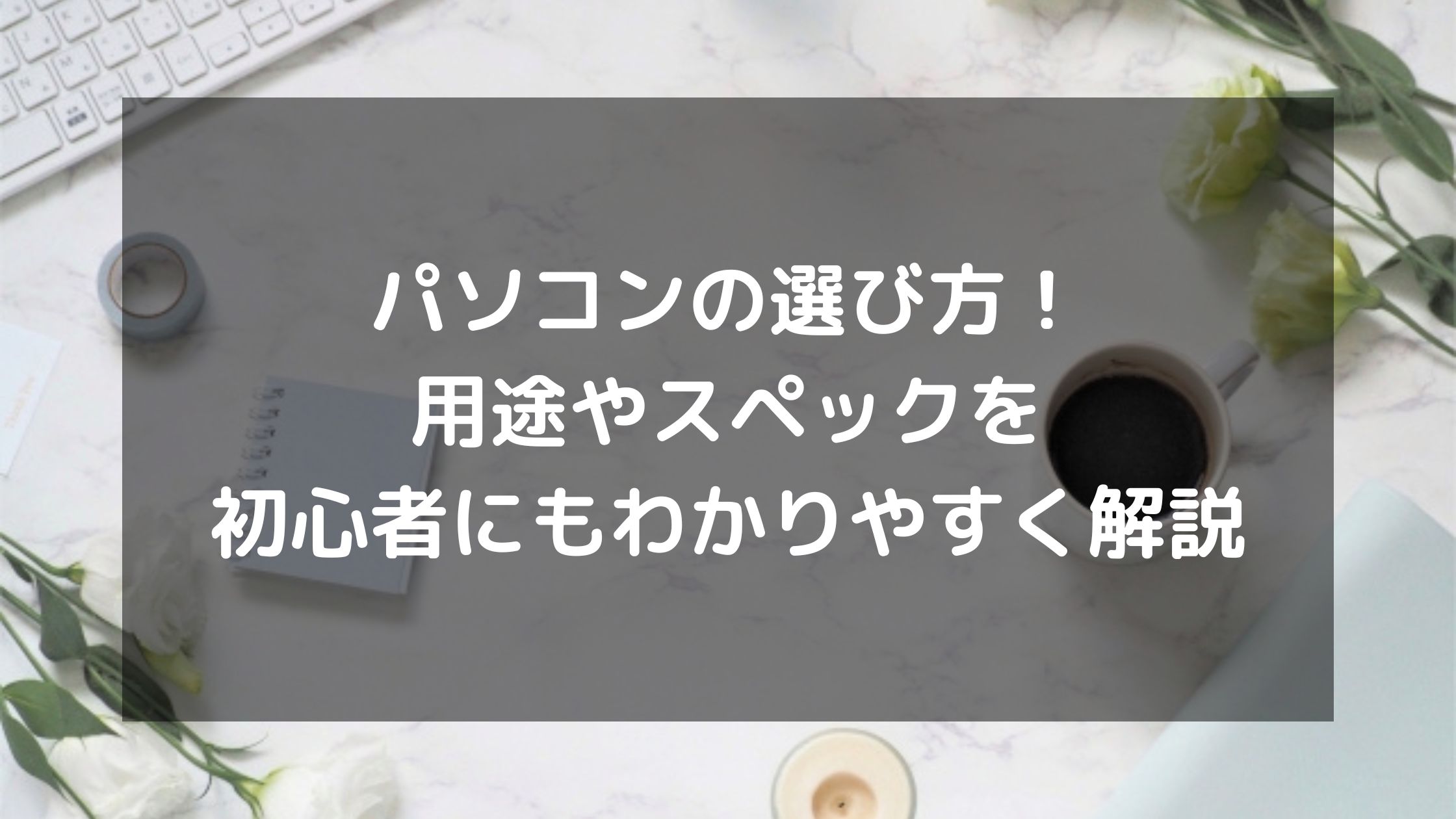
パソコンの選び方の基本は、まずパソコンの用途を考えることです。この記事では、パソコン選び初心者の方のために大学生、動画編集、プログラミング、ゲームなどの用途別におすすめのパソコンの選び方を紹介しています。
パソコンを購入したいけど、どうやって選べばいいのかわからないと悩んでいませんか?
パソコンをはじめて選ぶ初心者にとって、何を基準に選べばいいかわからない方も多いのではないでしょうか。
よくわからないので家電量販店に並んでいるパソコンから適当に選ぶ。これは絶対にやめましょう。パソコンの用途を考えないで、家電量販店に販売されているものから価格だけを見て選ぶと、スペックが足りなくてすぐに使えなくなるなどの失敗をしてしまいます。
この記事では、はじめてパソコンを選ぶ初心者の方のために、パソコンの選び方をわかりやすく解説します。パソコンの選び方がわからない方は、この記事を一読してからパソコンを選んでみてください。
【この記事でわかること】
- パソコンの選び方はまず用途を考える
- スペックの選び方
- 形やサイズの選び方
- 国内・海外パソコンの人気おすすめメーカー
- 用途別おすすめパソコン
目次
パソコンの選び方!最初に用途を考えよう
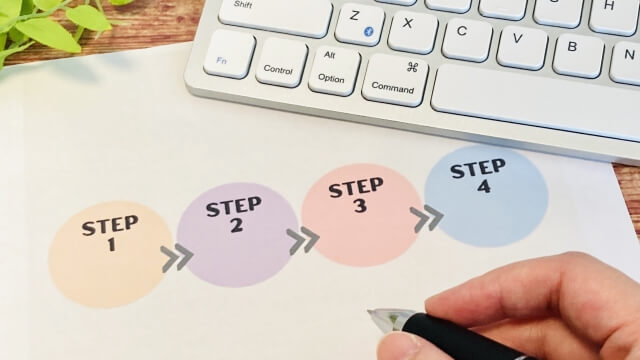
パソコンを選ぶ際に、最も重要なことはパソコンの用途を考えることです。
例えば、パソコンでインターネットが見たいだけの人と、ゲームがしたい人では、おすすめのパソコンが全く違います。パソコンにはスペックがあり、スペックによってできることが変わります。
つまり、インターネットが見たいだけの人にはハイスペックで高価なパソコンは不要ですし、ゲームがしたい人にはある程度スペックが高いパソコンが必要になります。そのため、用途によってパソコンの予算の相場も変わります。
またパソコンの形状やサイズも、用途によっておすすめが異なります。例えば、パソコンを持ち運びしたい人にはモバイルノートがおすすめですが、クリエイティブ作業をしたい人には、ハイスペックで拡張性の高いデスクトップがおすすめです。
このように、パソコンを選ぶためには、まずパソコンを使って何がしたいのか、パソコンをどのように使いたいのかを考えましょう。
パソコンの用途を決めたら、次は用途に合わせてパソコンのスペックを選びます。用途にぴったりのスペックのパソコンが見つからない場合は、パソコンを希望の構成にカスタマイズできる、BTOパソコンを選ぶ方法もあります。
パソコンのスペックの選び方

パソコンで何をしたいのか用途が決まれば、次は用途に合ったスペックを選びましょう。
パソコンのスペックを選ぶためには、次の点を確認します。
- OS
- CPU
- メモリ
- ストレージ
- Officeの有無
- グラボ
この中でも、パソコンの選び方で最も重要なのはCPUとメモリ、ストレージです。
それぞれの違いや選び方を詳しく解説していきます。
OSの違い
パソコンにはOSが搭載されています。OSとは(Operating System、 オペレーティングシステム)のことで、さまざまなアプリケーションを動作させるための基本のソフトウェアです。OSがインストールされていなければ、パソコンは動作しません。
OSには、次の3種類があります。
- Windows
- Mac OS(Apple)
- Chrome OS(Google)
Windowsは、一般的なパソコンのシェア9割を占めており多くのメーカーが採用しているため、選べるモデルが豊富です。ゲームからビジネス用途まで総合的に使い勝手がよく、とりあえずWindowsを選んでおけば困ることはありません。
Windowsには「Home」と「Pro」Editionがありますが、個人の場合は基本的に「Home」Editionで問題ありません。「Pro」Editionはセキュリティ機能に優れ、離れた場所のパソコンをリモート操作できる、リモートデスクトップが利用できるなどのメリットがありますが、個人で利用する場合はあまり必要ないでしょう。
Mac OSはMac専用のOSで、スタイリッシュなデザインとiPhoneやiPadとの連携がスムーズな点がメリットです。デザイン用途で人気が高いのですが、使えないソフトなどもあり、あまり一般的とはいえません。
Chrome OSは、Googleが開発しているOSで、軽いことが特徴。性能が低いパソコンでもサクサクと動くため、低価格モデルが多いことが特徴です。インターネット閲覧や動画閲覧、テキスト作成など限定的な使用であればおすすめです。
パソコンのOSに関しては、下記記事でも詳しく解説しています。
パソコンの種類を解説!WindowsなどOSの調べ方は?>>
CPU|スペックが高いほど高性能なパソコン
パソコンの頭脳でもあるCPUは、性能が高いほど高度な処理ができます。CPUには、IntelとAMDがあります。
Intelではインターネット閲覧や文書作成程度であれば、比較的性能が低い「Celeron」「Pentium」でも十分ですが、使い続けているうちにすぐにスペック不足になる可能性があります。
なるべく長く快適に使用したい場合は、Intelの「Core i 」シリーズがおすすめです。Core i シリーズはCore i 9、Core i 7、Core i 5、Core i 3の4つのシリーズがあり、数字が大きいほど高性能です。一般的な使用であれば、Core i 5程度を選んでおけば問題なく使用できます。
AMDの「Ryzen」シリーズを搭載したパソコンも人気です。Ryzenシリーズはコスパの高さが魅力。Intelと同等の性能を持ちながら、価格が安いことから人気ですが、近年ではRyzenとIntelの価格差がなくなりつつあります。
CPUの選び方に関しては、下記記事でも詳しく解説しています。
CPUの選び方!初心者にもわかりやすく性能や用途別に解説>>
メモリ|8GB以上がおすすめ
メモリは8GB以上あると安心です。メモリはパソコンの作業机のような場所で、大きければ大きいほどマルチタスクをサクサクとこなせます。
例えば、複数のwebページを開きつつ、Wordで作業して、音楽も聞くなど複数の作業を同時進行することが多い場合はメモリが多い方が有利になります。
「Windows11」を快適に動かすためには最低4GBが必要となるので、8GBのメモリは最低でも搭載しているのがおすすめです。動画編集やゲームをプレイしたい場合は、16GBあると安心です。
パソコンのモデルによっては、購入後にメモリを増設できるものもあります。ノートパソコンは、メモリの増設が難しいため、必要なメモリ容量を考慮して選びましょう。
メモリの選び方に関しては、下記記事でも詳しく解説しています。
ストレージ|256GBあると安心
ストレージは、パソコンのデータを保存する場所です。メモリを作業机とするなら、ストレージは本棚に例えられます。
ストレージには、SSDとHDDがあります。SSDは高速なデータ処理が可能で、省電力で衝撃に強いメリットがあります。HDDは大容量で安価ですが、SSDのメリットが大きいため、ストレージはSSDを選びましょう。
SSDの容量は256GBあれば、ほとんどの用途で利用できます。高解像度の画像保存や、大容量のゲームを保存する場合は512GB~1TBのストレージを選びましょう。
ストレージが足りなくなった場合は、パソコンが重くなるなどの不具合が起こる可能性があります。ストレージ不足の場合は、クラウドストレージや外付けHDDの利用で解消もできます。
パソコンのストレージに関しては、下記記事でも詳しく解説しています。
パソコンのストレージとは?空き容量の確認方法や増やす方法を解説>>
Office付きとOfficeなし|Officeは別で購入できる
Officeソフト「Windows Office Home and Business」は、文書作成ソフトの「Word」、表計算ソフトの「Excel」、プレゼンテーションソフトの「PowerPoint」、メール管理ソフト「Outlook」がセットになったソフトです。「Windows Office Personal」には、PowerPointが付属していません。
Officeソフトは、毎月1,000円程度の契約更新型(Microsoft 365 Personal)と買い切り型(Office 2021)があります。買い切り型には「プリインストール版」「ダウンロード版」「POSAカード版」の3種類があります。
契約更新型は、月額もしくは年額の支払いが必要ですが、常に最新版を利用でき、5台のパソコンにインストールできます。買い切り型の場合は、最初の購入費用だけで利用できますが、最新版に更新することはできません。
買い切り型の「プリインストール版」は、パソコンにあらかじめインストールされており、パソコンの価格にOfficeソフトも含まれます。ダウンロード版やPOSAカード版よりも割安ですが、購入したパソコンでしか利用できません。
ダウンロード版やPOSAカード版は、2台のパソコンにOfficeソフトをインストールできます。使用しているパソコンが壊れたり、買い替えたりした場合は、新しいパソコンに移行することもできます。
複数のパソコンでOfficeを利用する場合は、Officeなしのパソコンを購入し、別でOfficeを購入してインストールする方法がコスパも良くおすすめです。
グラボ|グラボはなくても映像は映る
グラボはGPUが搭載された基板のことで、3D映像や大量の演算処理に特化したパーツです。グラボは高価なパーツのため、グラボの有無でパソコンの価格がかなり変わります。
グラボが必要なのは、次の用途でパソコンを使用したい場合です。
- 高画質で3DゲームやVRを楽しみたい
- 快適に画像や動画の編集がしたい
- PCゲームを配信したい
- 大量の演算処理が必要なプログラミングをしたい
- 複数のディスプレイで快適に作業したい
- 仮想通貨のマイニングがしたい
グラボはパソコンに必須のパーツではないため、これらの用途を踏まえて選びましょう。
グラボの必要性に関しては、下記記事でも詳しく解説しています。
パソコンは購入時や購入後にカスタマイズできる
パソコンは、購入後にカスタマイズも可能です。例えばストレージやメモリが足りない場合は、購入後に増設可能です。ストレージの場合は、クラウドや外付けストレージを利用する方法もあります。CPUやGPUも交換や増設できます。
購入後のカスタマイズを考慮するなら、拡張性の高いデスクトップパソコンを選びましょう。ただし、カスタマイズするためにはある程度パソコンの知識が必要です。パソコンは購入時に必要なスペックを選びカスタマイズもできるので、用途や予算を考えて必要なスペックよりも少し高めを購入するのがおすすめです。
BTOパソコンは、購入時に自由に構成をカスタマイズできます。ある程度パソコンの知識は必要になりますが、高性能なパソコンを、低価格で購入できることがメリットです。
BTOパソコンに関しては、下記記事でも詳しく解説しています。
パソコンの形やサイズの選び方

パソコンはスペックだけでなく、大きさや形状にも違いがあります。考慮するのは、次の3つです。
- パソコンの形状
- 画面サイズ
- モニター・ディスプレイ
持ち運びしやすさで選ぶならノートパソコン、作業性の良さで選ぶならデスクトップなど、重視したいポイントを考慮して選びましょう。それぞれ、詳しく解説していきます。
パソコンの形状|ノートかデスクトップか
パソコンにはノートパソコンとデスクトップパソコンがあります。最近では、ノートパソコンが人気ではありますが、用途によってはデスクトップを選ぶ方がいいケースもあります。
デスクトップパソコンは、ノートパソコンよりもスペックが高くコスパが良いことが特徴です。拡張性が高く購入後にもカスタマイズしやすいため、パソコンに高いスペックが必要になった場合も買い替えしないで対応できます。
基本的にゲームや動画編集など高いスペックが必要な用途でパソコンを使用したい場合はデスクトップがおすすめです。デスクトップパソコンは持ち運びできず、置き場所が必要なため、スペースや用途に合わせて選びましょう。
ノートパソコンは持ち運びできて省スペースで使用できることがメリットです。バッテリーを内蔵しており、充電すればどんな場所でも使用できます。デスクトップパソコンと比べるとスペックの割に価格が高い傾向があり、ゲーミングPCなどハイスペックなPCが欲しい場合はデスクトップの方が安価で購入できます。
ノートパソコンは、自宅メインで使用する場合は持ち運びしやすいモバイルノート、タブレットにもなる2in1、ゲーミングノートPC、大画面ノートなど画面の大きさがいろいろあります。持ち運びすることが多い場合は、サイズが小さいモバイルノートがおすすめです。
自宅内がメインで、書斎やリビングなど作業場所を変えたい場合等は、15.6型のノートパソコンを選べば作業性も上がります。
主に自宅で使用する機会が多く拡張性やコスパを重視する場合は、デスクトップがおすすめです。自宅での作業がメインで、パソコンの置き場所がない場合は省スペースのデスクトップか、大画面のノートパソコンを選ぶといいでしょう。
画面サイズの選び方|ノートパソコンは持ち運びする頻度を判断
画面サイズは、大きいほど画面が見やすく作業性が上がります。しかし、ノートパソコンの場合、あまりにも大きい画面だと持ち運びにくく重くなります。
ノートパソコンの場合、持ち運びする頻度が高い場合は、12~14インチがおすすめです。持ち運ぶ頻度が少なく、自宅で使用することが多い場合は、15.6~17.3インチを選びましょう。
12~14インチのノートパソコンは、キーボードにテンキーがありません。また画面が小さく動画の迫力がない、作業しにくいなどのデメリットもあるため、持ち運びを重視するか作業性を重視するかを判断して選びましょう。
モニター・ディスプレイ|フルHD以上がおすすめ
ディスプレイは、解像度や画質に注目しましょう。解像度は、1280×720、1920×1080、3840×2160(4K)などと表示されます。数値は画面内のドット数を表し、大きいほど多くの情報を画面に表示できます。
解像度が低い場合は、写真や文字が粗くなる、Excelなどの表計算ソフトで表示できる情報量が少なくなるなどのデメリットがあります。パソコンを新しく購入するならフルHD(1920×1080)以上あればいいでしょう。
パソコンのおすすめ人気メーカー!国内メーカーと海外メーカーの違い

パソコンは大きく分けて、国内メーカーと海外メーカーに分かれます。パソコンの性能は、どちらを選んでも大きく変わりません。
両者の違いは主に説明書や納期、修理などのサポート体制やパソコン本体の価格です。それぞれの違いと、おすすめメーカーを紹介します。
【国内メーカー・海外メーカーの主な違い】
| 国内メーカー | 海外メーカー | |
|---|---|---|
| 説明書・マニュアル | 分厚い、丁寧 オンライン説明書もあり | 日本語に対応していない場合もある |
| プリインストールアプリ | 多い | ほとんどない |
| サポート | 手厚い | 設定は基本的に自分でする必要がある |
| 本体価格 | 外資系よりも高めの傾向 | 比較的安め |
国内メーカー|知名度が高くサポートも手厚い
国産メーカーは、知名度の高さが魅力の1つです。サポートが手厚く、説明書も丁寧でわかりやすいため、初心者にも扱いやすいでしょう。その分本体価格が高くなります。
サポートが不要な方にとっては、割高に感じる場合もあります。国内で製造されているメーカーは納期や修理の納期が早いこともメリットです。
【主な国内メーカーのパソコンの特徴まとめ】
| パソコンメーカー | 特徴 |
|---|---|
| VAIO | ・SONYのパソコン部門が独立 ・高級感あふれるデザイン ・高性能で丈夫、高価 ・厳しい品質チェック |
| Panasonic | ・ビジネス向けモデル「レッツノート」が中心 ・丈夫な作り ・軽量で長時間駆動可能 |
| マウスコンピューター | ・国内メーカーの中でもコスパがいい ・充実したラインナップ ・カスタマイズの知識がなくても購入しやすい ・ゲーミングPCも人気 |
| 富士通 | ・世界最軽量のパソコンが魅力 ・高いデザイン性 ・サポートが手厚い ・初心者でも扱いやすい |
| NEC | ・幅広いラインナップ ・ノートパソコン「LAVIE」が人気 ・サポートが手厚い ・初心者に使いやすい設計 |
| Dynabook | ・高画質、高品質 ・徹底した品質管理 ・耐久性が高い ・歴史のあるノートパソコンブランド |
| パソコン工房 | ・国内大手BTOメーカー ・販売価格が安い ・ラインナップが豊富 ・24時間365日のサポートセンターがある |
海外メーカー|とにかくコスパが良い
海外メーカーの特徴は、コスパの良いパソコンが多いことです。クオリティは国内メーカーと遜色なく価格が安いので、コスパのいいパソコンが欲しい方におすすめです。
ただしサポートに関しては、国内メーカーほど手厚いとはいえません。日本語のマニュアルがなく、初期設定サポートを受けることもできないため、手厚いサポートが必要な方には向いていません。海外メーカーの場合、受注生産モデルは納期がかかることもデメリットです。
【主な海外メーカーのパソコンの特徴まとめ】
| パソコンメーカー | 特徴 |
|---|---|
| Lenovo | ・世界シェア1位 ・圧倒的なコスパの良さ ・初心者にもおすすめ |
| HP | ・低価格から高額パソコンまで幅広い ・洗練されたデザイン ・種類が豊富 |
| Dell | ・豊富なラインナップ ・全てにおいて外れがない ・ゲーミングPC「ALIENWARE」も人気 |
| ASUS | ・マザーボードの有名メーカー ・ゲーミングPCが優秀 |
| Apple | ・Mac、Macbookが人気のブランド ・MacOSを搭載している ・デザイナーやプログラマーに人気 |
| Microsoft | ・タッチペンが使いやすい ・2in1のノートパソコン「Surface」が人気 |
【用途別】パソコンの選び方

ここまで紹介したパソコンの選び方をもとに、用途に合わせておすすめのパソコンを紹介します。
- 大学生
- プログラミングをしたい
- ゲームをしたい
- 動画編集したい
これらの用途に合わせて、おすすめのパソコンを紹介しますので、参考にしてください。
大学生はモバイルノートがおすすめ
【大学生におすすめのパソコンスペック】
| 形状 | モバイルノート |
| OS | Windows |
| CPU | Core i 5~/Ryzen 5~ |
| メモリ | 8GB以上 |
| ストレージ | 256GB以上 |
| グラボ | 不要 |
| 画面サイズ・モニター | 12~14インチ/フルHD |
| Officeソフト | 必要 |
| 予算 | 10~12万円 |
大学生が使用するパソコンを選ぶ場合は、大学や自宅で使用することを考慮して持ち運びしやすいことを重視して選びましょう。
大学生のパソコンの用途としては、次の作業が挙げられます。
- レポート・卒論の執筆
- メールやSNS
- ブラウザを使った調べもの
- 理系の場合は統計処理や実験データの保存
これらの作業が中心であれば、紹介したスペックで問題なく使用できます。ただし、大学の授業のほかに、オンラインゲームを楽しみたい、本格的な動画編集をしたい場合などは、さらにスペックの高いパソコンが必要になります。
大学生のパソコンの選び方に関しては、下記記事でも詳しく解説しています。
【大学生におすすめのパソコンの選び方】最適な値段やスペックは?>>
プログラミングをしたい
【プログラミングをしたい場合のおすすめスペック】
| 一般的なプログラミング | ゲーム開発など負荷がかかるプログラミング | |
| 形状 | デスクトップ | デスクトップ |
| OS | Windows | Windows |
| CPU | Core i 5~/Ryzen 5~ | Core i7~/Ryzen 7~ |
| メモリ | 8GB以上 | 16GB以上 |
| ストレージ | 256GB以上 | 512GB以上 |
| グラボ | 不要 | AI開発などの場合必要 |
| 画面サイズ・モニター | 13インチ以上 | |
| Officeソフト | 不要 | |
| 予算 | 10万円~ | 20万円~ |
プログラミングをしたい場合に重要になるのが、CPUの性能です。ソースコードを書くなど一般的なプログラミングをしたい場合は、それほど高度なCPUは必要なくCore i 5程度の性能があれば十分です。しかし、ゲーム開発などパソコンに負荷がかかるプログラミングをしたい場合は、スペックを上げて、Core i7~/Ryzen 7~がおすすめです。
OSはiPhone向けのアプリ開発を目的とする場合はMac OSがおすすめですが、基本的にはWindowsを選んでおけば問題ありません。形状は持ち運びが不要な場合は、コスパや拡張性が高いデスクトップがおすすめです。
プログラミングにおすすめのパソコンの選び方は、下記記事でも詳しく解説しています。
プログラミングに必要なパソコンのスペックは?CPU・メモリなどパーツごとに解説>>
ゲームをプレイしたいならゲーミングPC
【ゲーミングPCのおすすめスペック】
| 形状 | デスクトップ |
| OS | Windows |
| CPU | Core i 5~/Ryzen 5~ |
| メモリ | 16GB以上 |
| ストレージ | 1TB以上 |
| グラボ | 必要:フルHDでプレイしたいならRTX 3060以上 |
| 画面サイズ・モニター | 15.6インチ/フルHD以上 |
| Officeソフト | 不要 |
| 予算 | 10万円~ |
ゲーミングPCの選び方は、基本的にプレイしたいゲームを基準に選びます。プレイしたいゲームの公式サイトで推奨スペックを確認しましょう。
Windowsに対応しているゲームが多いことから、おすすめのOSはWindowsです。ゲーミングノートPCもありますが、自宅でのプレイがメインの場合はデスクトップがおすすめ。拡張性が高く、冷却機能も優秀なため、長時間ゲームをプレイしても不具合が起こりにくくなります。
複数のゲームをインストールしたいなら、1TBなどの大容量のストレージが必要です。大容量のSSDは高価なので、SSDとHDDの併用を検討するのもいいでしょう。
ゲーミングPCを選ぶ際に重要なのが、GPUです。GPUの性能によって、ゲームの滑らかさや美しさが決まります。フルHDでゲームを楽しみたい場合はRTX 3060以上のグラボを搭載したパソコンを選びましょう。
ゲーミングPCの選び方や予算に関しては、下記記事でも詳しく解説しています。
【2022年最新版】ゲーミングPCの選び方とおすすめメーカー6選を解説>>
ゲーミングPCの予算の平均はいくら?予算別の特徴やおすすめを紹介>>
動画編集をしたい
【動画編集のおすすめスペック】
| 形状 | デスクトップ/ノートパソコン |
| OS | Windows/Mac |
| CPU | Core i 5~/Ryzen 5~ |
| メモリ | 16GB以上 |
| ストレージ | 1TB以上 |
| グラボ | なくても良い |
| 画面サイズ・モニター | 15インチ~/フルHDなど動画に合わせて選ぶ |
| Officeソフト | 不要 |
| 予算 | 8万円~ |
動画編集用のパソコンに、グラボは必要ありませんが、グラボを搭載したパソコンであればエンコードが早くなるなどのメリットがあります。またゲーム配信したい場合も、グラボを搭載したパソコンを選びましょう。
動画編集ソフトによっては対応していないGPUもあるので、動画編集ソフトを購入してから後からグラボを増設するのもおすすめです。ただし、ノートパソコンにはグラボを増設できないと考えておいた方がいいでしょう。
CPUはフルHDの動画を編集する場合、基本的にCore i 5~/Ryzen 5~のスペックがあれば十分です。4K動画など重い動画を編集する場合は、Core i 7/Ryzen 7以上のスペックが必要です。
メモリが8GBあれば、動画編集ソフトを動かすことはできます。しかし、動画編集しながらブラウザを立ち上げる等のマルチタスクをこなそうとするととたんにパソコンが重くなります。余裕を持ってフルHDの動画編集をしたい場合は、16GB以上のメモリがおすすめです。
ストレージは動画を保存することを考慮し、大容量がおすすめです。1~2TBの容量があれば困ることはないでしょう。データを読み込む機会が多いため、処理速度が早いSSDがおすすめです。
動画編集のおすすめパソコンの選び方は、下記記事でも詳しく解説しています。
動画編集に必要なCPUを紹介。併せて重要なパーツや中古の注意点も解説>>
ゲーミングPCは動画編集に使える?違いやおすすめスペックを解説>>
パソコンはいつ、どこで買うのがおすすめ?

パソコンを買うなら、少しでも安く買いたいと思いますよね。最後に、パソコンを安く買える時期や、安く買える場所について紹介します。
パソコンは3月に購入するのがおすすめ
パソコンを安く買うなら、大型連休前や年末年始のセール時期がおすすめ。また、モデルチェンジ時期や決算期等もパソコンが安くなります。家電量販店の決算期は、9月と3月が多く、3月は進学時期とも重なるため、最もパソコンを安く買える可能性が高い時期です。パソコンを少しでも安く購入したい場合は、3月を狙いましょう。
パソコンが安い時期に関しては、下記記事でも詳しく解説しています。
パソコンが安い時期はいつ?BTOパソコンの安い時期も解説>>
購入場所はメーカー直販サイト
パソコンを安く購入するなら、メーカー直販サイトがおすすめです。メーカ直販サイトでは、クーポンが配布されていたり、頻繁にセールが開催されたりと安く購入できる可能性が高いです。また、パソコンのスペックをカスタマイズして購入できるため、自分に合ったパソコンを予算に合わせて購入できます。
パソコンを買う場所やおすすめメーカーに関しては、下記記事でも詳しく解説しています。
パソコンを買うならどこがおすすめ?メーカーや家電量販店など解説>>
まとめ:パソコンの選び方は用途を考えてスペックを決めよう

パソコンの選び方の基本は、まずパソコンを使って何をしたいのかを考えることです。パソコンの用途が決まれば、用途に合ったスペックのパソコンを購入できます。
パソコンの用途を決めないでパソコンを購入すると、後からやりたいことができず、すぐにパソコンを買い替えることにもなりかねません。長くパソコンを使うためにも、用途をよく考えてパソコンを選びましょう。
パソコンを買い替えたら、古いパソコンの処分が必要です。パソコンを簡単に処分するには、無料で処分できるパソコン処分.comの利用がおすすめです。パソコン処分.comなら事前連絡不要、データ消去も無料のため面倒な作業は一切ありません。











